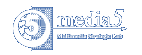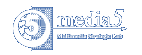| |
CD-ROMをCDトレーにセットした時、何も反応がありません。
|
| |
|
原因として「Windowsシステム自体の不調」「CD-ROMディスクの破損」「マシン、CD-ROMドライブのハードウェア的故障」等が考えられます。 |
| |
「他のCD-ROMソフトを動かしてみる」「反応のないCD-ROMを他のパソコンで動かしてみる」などを行って、OSやハードに問題がないか確かめてみてください。 |
|
| |
| |
正常に起動しません。 |
| |
|
原因として「インストールが不完全(途中終了してしまった場合等)」「プログラムを複数起動させている」「Windowsの不調」「マシン、CD-ROMドライブのハードウェア的故障」等が考えられます。
サウンドボードのついていないPC(音を再生する環境のないPC)でも正常に起動しません。 |
| |
他のアプリケーションが起動している場合は、そのアプリケーションとの相性が悪くて起動しない場合があります。もし、他のアプリケーションが起動している場合は、終了させて下さい。
|
| |
サポートセンターにお問い合わせの場合は、あらかじめエラーの詳細の内容をお控え下さい(エラー内容が表示されている場合)。 |
|
| |
| |
音が再生されません。 |
| |
|
原因として「ボリュームが最小に設定されている」「音を鳴らすために必要なランタイム(別
プログラム)がインストールされていない。」「スピーカーが接続されていない。」などが考えられます。 |
|
| |
| |
文字がちゃんと読めません。 |
| |
|
原因として「画面の色数、解像度が正しく設定されていないために見えにくい」「外字などが正しく設定されていない」などが考えられます。
|
| |
画面のプロパティを適切な設定に変更したり、外字の設定をするソフトが複数インストールされていないかを確かめて下さい。 |
|
| |
| |
media5のソフトのアイコンがきれいに表示されません。
|
| |
| |
アイコンが、ザラザラした点に赤い三角形がついたような図柄に変わっています。 |
| |
WindowsXPに特有の症状で、ユーザーのパソコンの画面設定色の設定が高い(32ビット)ために、アイコンが色化けして起こります。
以下の方法をお試し下さい。 |
| |
| 1 |
デスクトップの何もないところでマウスの右ボタンをクリックし、出てきたダイアログボックスの「プロパティ」をクリックします。 |
| 2 |
「設定」タブをクリックします。 |
| 3 |
「色」の項目を「16ビット」に設定し直して、「OK」ボタンをクリックします。 |
|
| |
|
|
| |
| |
Windows 2000/XP/Vistaで、印刷機能で印刷を行った際に、一部の文字が「・」で表示されます。
|
| |
|
弊社製品では、一部の文字について弊社独自で作成した文字(外字)を使用しています。
印刷を行った際に「・」で表示されている文字は外字となっておりまして、お客様のパソコンに外字がインストールされていないために、正しく文字が表示されておりませんでした。
外字インストールプログラムをご用意いたしましたので、以下のリンクより外字インストールプログラムをダウンロードしていただきまして、インストールを行ってください。 |
| |
※なお、お客様ご自身で外字を作成していた場合、弊社の外字を
インストールしますと、お客様ご自身で作成していた外字が ご使用できなくなりますので、十分ご注意ください。
|
| |
|
| |
| 《外字インストールプログラム解凍方法》 |
| 1. |
上記のリンクをクリックするとダウンロードが開始されますので、「保存」ボタンをクリックしてファイルの保存先を指定して下さい。 |
 |
| 2. |
ダウンロードしたEXEファイルのアイコンをダブルクリックして解凍します。解凍が終わると、自動的にプログラムがインストールされます。解凍からインストールまではごく短時間(1〜2秒)で終了します。
|
 |
|
|
| |
| |
WindowsVistaのAeroモードで表示がおかしくなります。
|
| |
|
現在、現象を調査中です。その他の動作に関しては問題ございませんのでそのままご使用下さい。 |
|
| |
|
| |
| |
iPod接続時にiTunseから「このiPod“お使いのiPodの名前(○○のiPod等)“はほかのiTunseライブラリと同期しています。iPodの内容を消去しこのiTunseライブラリと同期してもよろしいですか?」とメッセージが表示される。 |
| |
|
1つのiPodは一度に1つのiTunseライブラリとしか同期できません。消去と同期を行うとこのiPodの内容がiTunseライブラリの内容に置き換わります。 |
| |
これまで手動でiPodに直接音楽ファイルを入れていらっしゃった場合、ライブラリに登録されていない楽曲がありますと、そちらはiPodから消去されてしまいますのでご注意ください。
消去と同期を行いたくない場合はキャンセルを選んでください。 |
| |
その後、iPodをクリックしオプションを表示させます。オプションの中の「音楽を手動で管理する」にチェックにチェックを入れて、弊社ソフトの指示に従い作業を進めてください。 |
| |
|
|
| |
| |
iTunseから「iPodを同期」をすることができない。「iPodを同期」をしても音声がiPodに入っていない。 |
| |
| |
このような場合は、iPod本体へ直接音楽を入れていただきます。 |
|
(1)STEP4 音声データを表示します。1の【音声データフォルダ表示】ボタンをクリックし音声データフォルダを表示させます。 |
| |
(2) iTunseから▼デバイス▼iPodのミュージックの中に音声フォルダをいれます。
音声フォルダの中のフォルダを選択していただき、▼ミュージックまでドラックします。 |
| |
|
| |
正常にドラッグされますと下図のようなファイル追加作業が行われます。
ファイルの追加には時間がかかりますがそのままお待ちください。 |
| |
|
| |
ファイル追加作業が終了しますとファイルの更新作業が始まります。
更新作業には時間がかかりますがそのままお待ちください。 |
| |
|
| |
最後にAppleマークが表示されたら完了です。 |
|
|
| |
iPodの接続を解除しようとすると「ファイルがほかのアプリケーションで使用中のため、iPod[お使いのiPodの名前]を取り出すことができません。」とメッセージが表示される。 |
|
| |
|
【OK】を選択し弊社のソフト等全てのアプリケーションを終了してもう一度お試しください。 |
| |
アプリケーションを終了しても同じメッセージが表示される場合は、ハードウェアの安全な取り外しから接続を解除してください。
|
|
| |
 |
「テキストデータを転送します」の「テキスト転送ボタン」をクリックすると「iPodが見つかりません。iPodを正しく接続していないか、iPod内に「Notes」フォルダがありません。自分で「Notes」フォルダを探しますか?」とメッセージが表示される。
|
| |
 |
(1)ipodが正しく接続されているか確認して下さい。
正しく接続されている場合「はい」を選択します。 |
| |
|
| |
(2) 次にDriversを「iPod」本体を選択します。 |
| |
|
| |
(3) Directoryを「NOTES」フォルダを選択します。 |
| |
|
| |
以上で作業は終了です。
|
| |
iPod の本体の中に「Notes」フォルダ自体がない場合は手動で「Notes」フォルダを作成してください。
手順(「マイコンピュータ」→「iPod」本体を選択(種類はリムーバブルディスクとなっています)をダブルクリック→「右クリック」にて新規作成「フォルダ」→フォルダ名「Notes」)
もう一度弊社ソフトの画面から「テキスト転送」を選択して転送してください。 |
|
|
| |